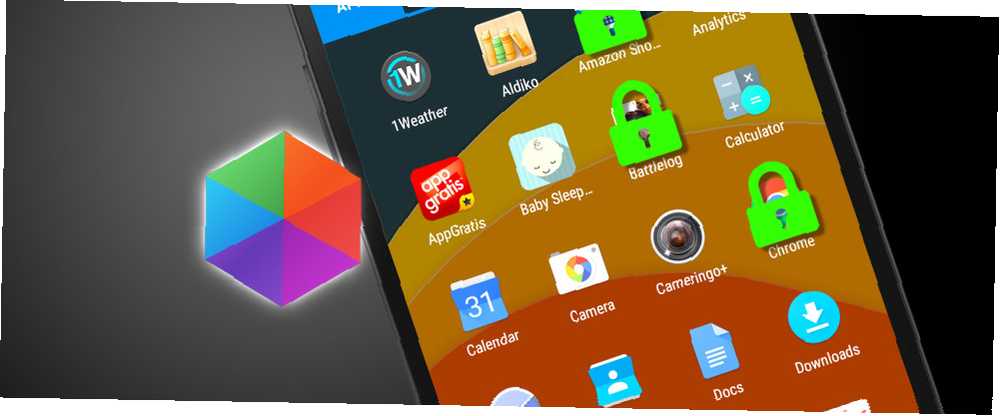
Gabriel Brooks
0
2923
627
Udržování zámku PIN nebo hesla může být časově náročné a nepříjemné. Co je bezpečnější, heslo nebo zámek zámku? Který je bezpečnější, heslo nebo zámek zámku? Naše chytré telefony obsahují mnoho osobních údajů. Jsou zde všechny vaše textové zprávy, e-maily, poznámky, aplikace, data aplikací, hudba, obrázky a mnoho dalšího. I když je to velmi skvělé pohodlí ... na vašem telefonu po celou dobu. Někdy chcete pouze rychlý přístup, aniž byste museli zadávat kód!
Zároveň ale v telefonu jsou určitě informace, které chcete zachovat soukromá nastavení ochrany osobních údajů smartphonu, která potřebujete k dnešní aktivaci. Pojďme se ponořit a vyladit je. . A co kdybyste zamkli jednotlivé aplikace, jako je vaše aplikace Zprávy nebo Fotografie?
Založit
Nejprve si stáhněte Hexlock z Obchodu Play. Jakmile je nainstalován, otevřete jej a budete vyzváni k nastavení PIN nebo zámku zámku. Toto je zamykací kód, který budete muset použít pokaždé, když otevřete Hexlock nebo jakoukoli z aplikací, které chcete zamknout.
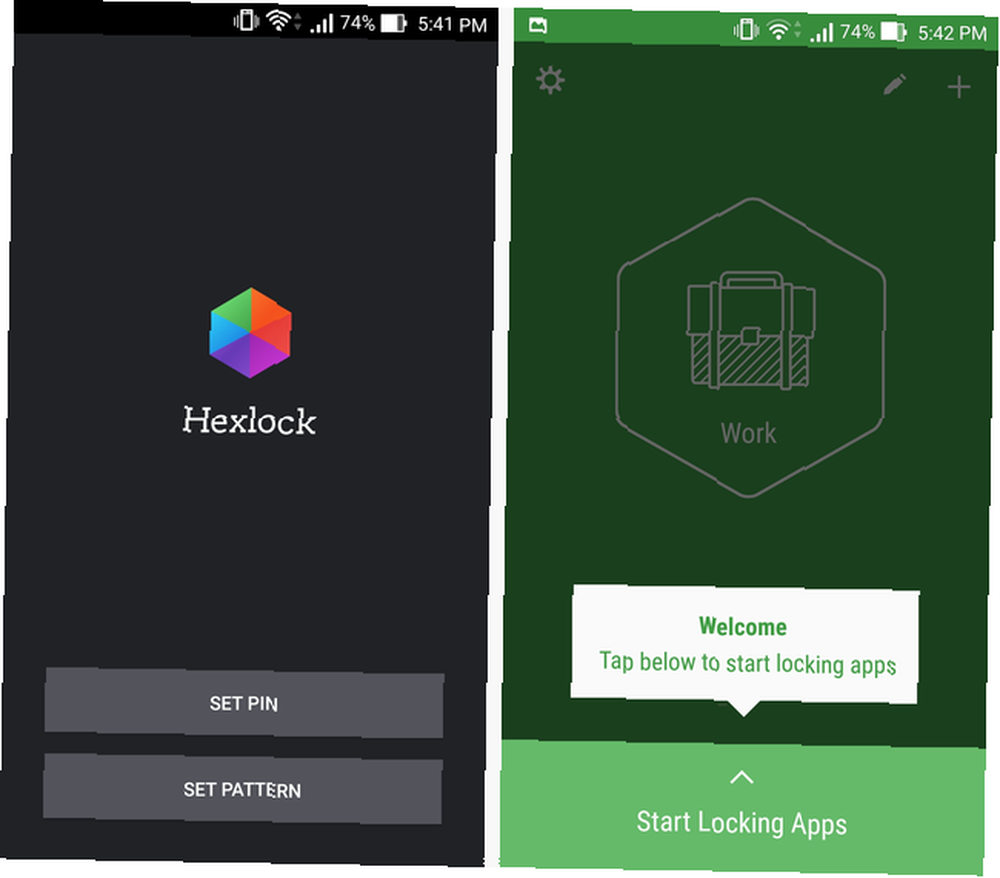
Jakmile je nastaven zámek PIN nebo Pattern, budete moci začít zamykat aplikace. Neexistuje však pouze jeden seznam aplikací, které budou blokovány. Můžete vytvořit více seznamů na základě různých potřeb. Prozatím začněme jediným seznamem.
Začnete v zeleném panelu, kterým je Práce. Klepnutím na tlačítko dole zobrazíte seznam aplikací, které můžete zamknout.
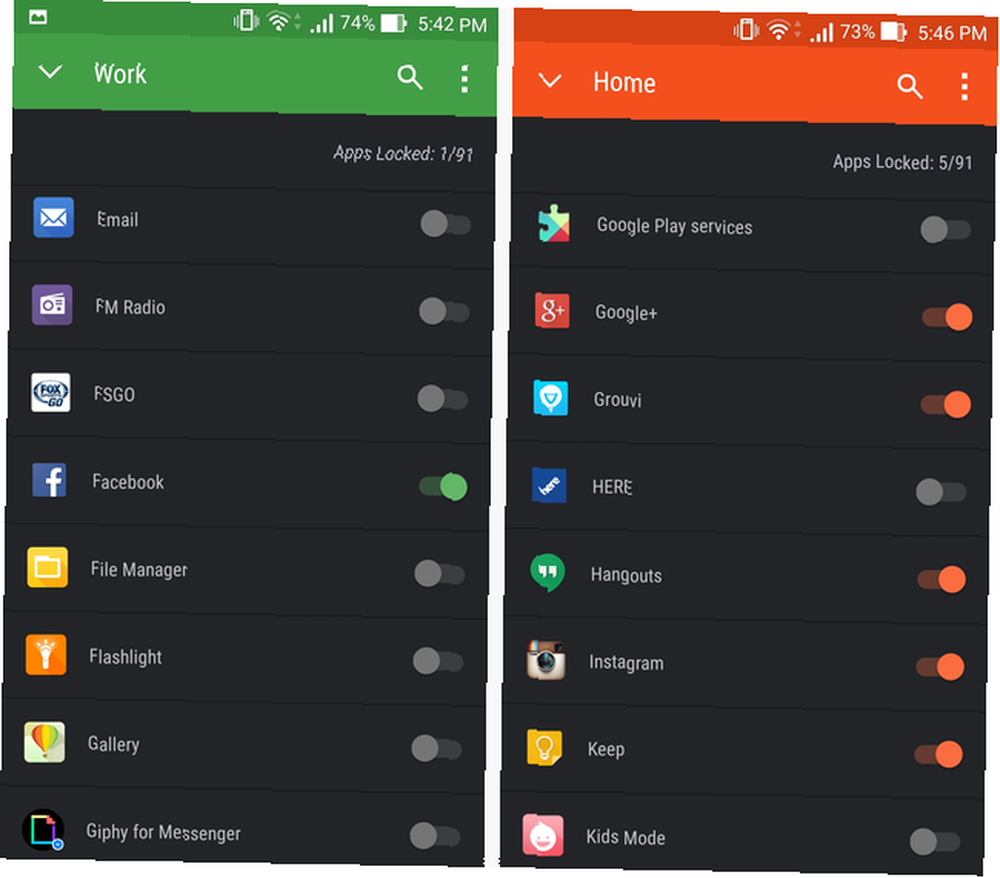
Zde můžete procházet seznamem všech svých aplikací a zvolit, které aplikace má být uzamčeno. Až budete hotovi, klepněte na šipku dolů vlevo nahoře. Poté přejeďte prstem doleva nebo doprava a přesuňte se do jiných seznamů, jako je Domů nebo Kavárna. Zde se můžete ručně vrátit a změnit režim, ve kterém chcete být.
A jakmile je to hotové, je hotovo nastavení! Je to tak jednoduché. Hexlock se spustí na pozadí a uzamkne aplikace na základě kteréhokoli seznamu, který jste si vybrali. Ale v této aplikaci je o něco víc. Pojďme do toho kopat.
Design
Z estetického hlediska je Hexlock nádhernou aplikací. Jasné barvy různých seznamů je vizuálně odlišují a barva odpovídající stavové lišty je opravdu spojuje.
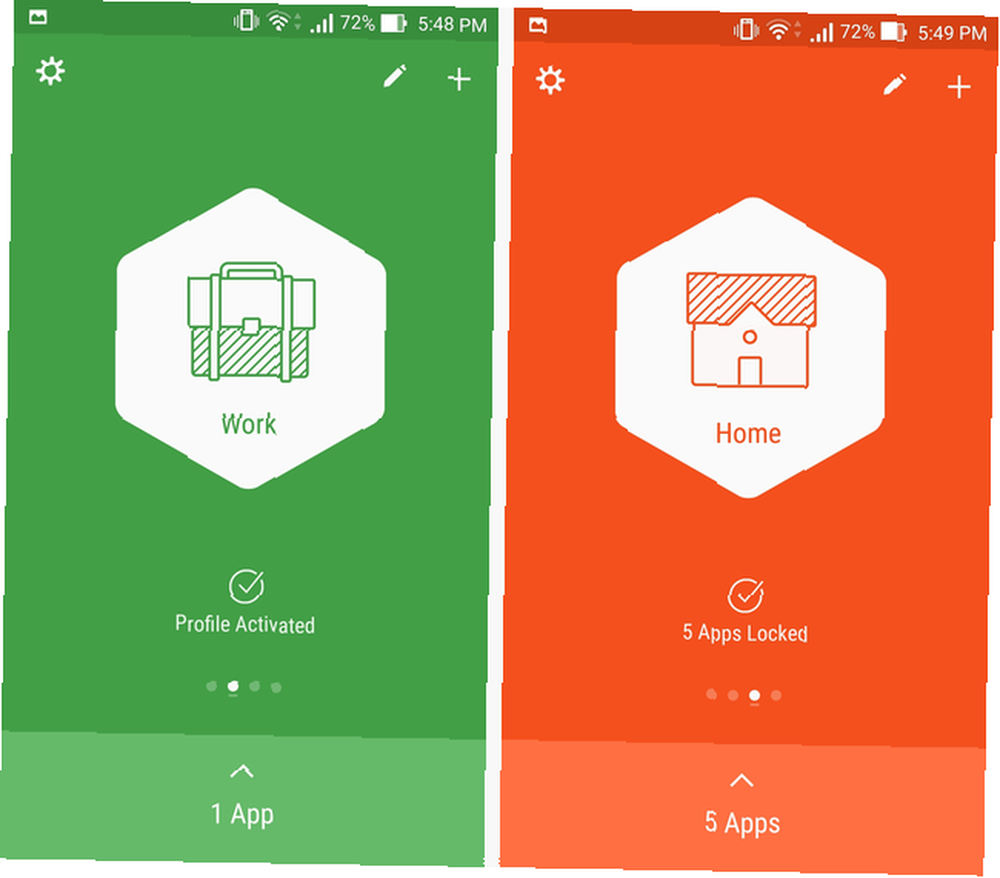
Když přejedete prstem mezi obrazovkami, které mají šestiúhelník ve středu, je pěkná malá animace. Je to malý dotek, ale aplikace se opravdu cítí dobře.
Jednoduše řečeno, je to aplikace navržená s nejmodernějšími principy designu Zkoumání Android L: Co přesně je materiálový design? Zkoumání Android L: Co přesně je materiálový design? Možná jste už slyšeli o designu Android L a materiálu, ale co přesně je tato nová filozofie designu a jak to ovlivní Android a další produkty Google? na mysli. Nebudete tím zklamáni.
Přizpůsobení
To by nebyl Android, kdybychom nemluvili o přizpůsobení a Hexlock je v tomto ohledu poměrně flexibilní. Můžete mít maximálně šest seznamů, každý s jinou barvou a logem. Jsou to: Práce, Domů, Kavárna, Párty, Rodiče a Škola.
Přidáte je klepnutím na ikonu “+” ikonu vpravo nahoře a můžete je upravit pomocí ikony tužky vedle ní.
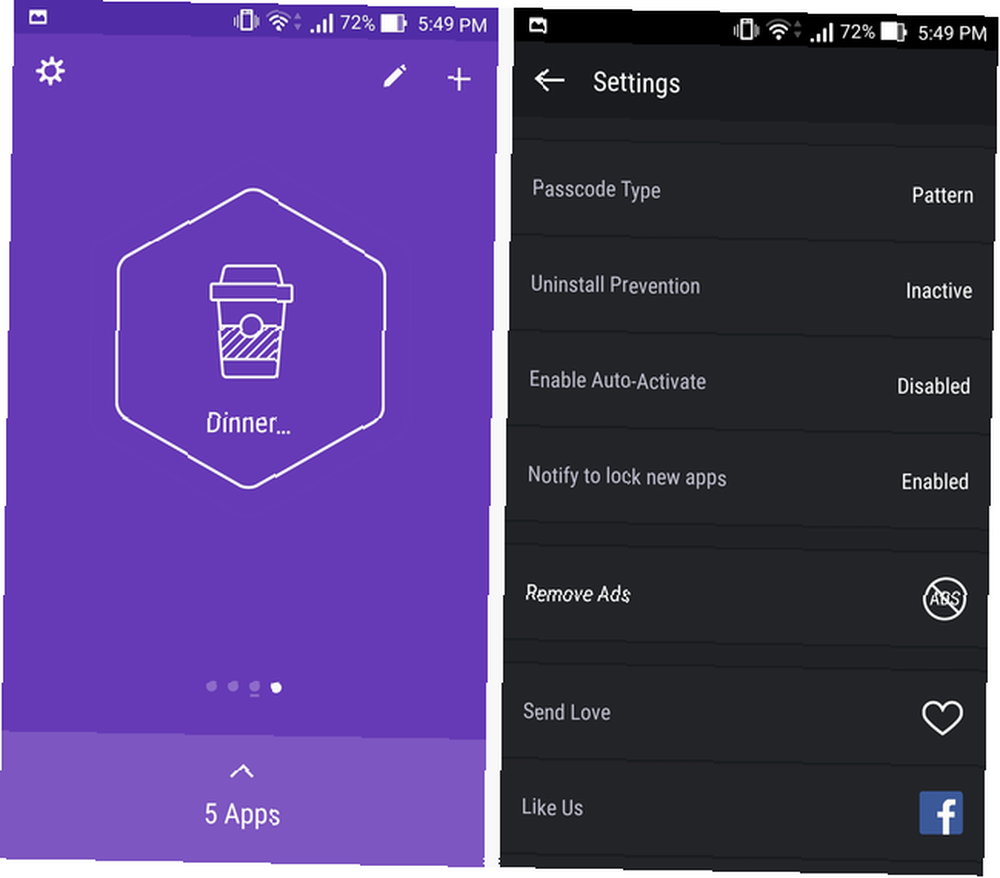
Můžete si upravit, jak se tyto seznamy nazývají (například jsem změnil můj “Kavárna” seznam a “Večeře s rodinou” seznam), jakož i jejich kombinace ikon a barev (nikoli jednotlivě). Navíc, pokud je vámi vybrané jméno delší než několik znaků, bude oříznuto, jak je uvedeno výše v “Večeře… ” titul.
Dále v nastavení najdete možnost zabránit odinstalaci aplikace. Tímto způsobem, pokud někdo ukradne váš telefon nebo se jen chce opravdu vtáhnout do vašeho života, nebude moci odinstalovat Hexlock, jen aby to udělal. Učiní to tak, že z aplikace uděláte Správce zařízení, a pokud ji chcete v budoucnu odinstalovat, vše, co musíte udělat, je vrátit se do aplikace a vypnout ji.
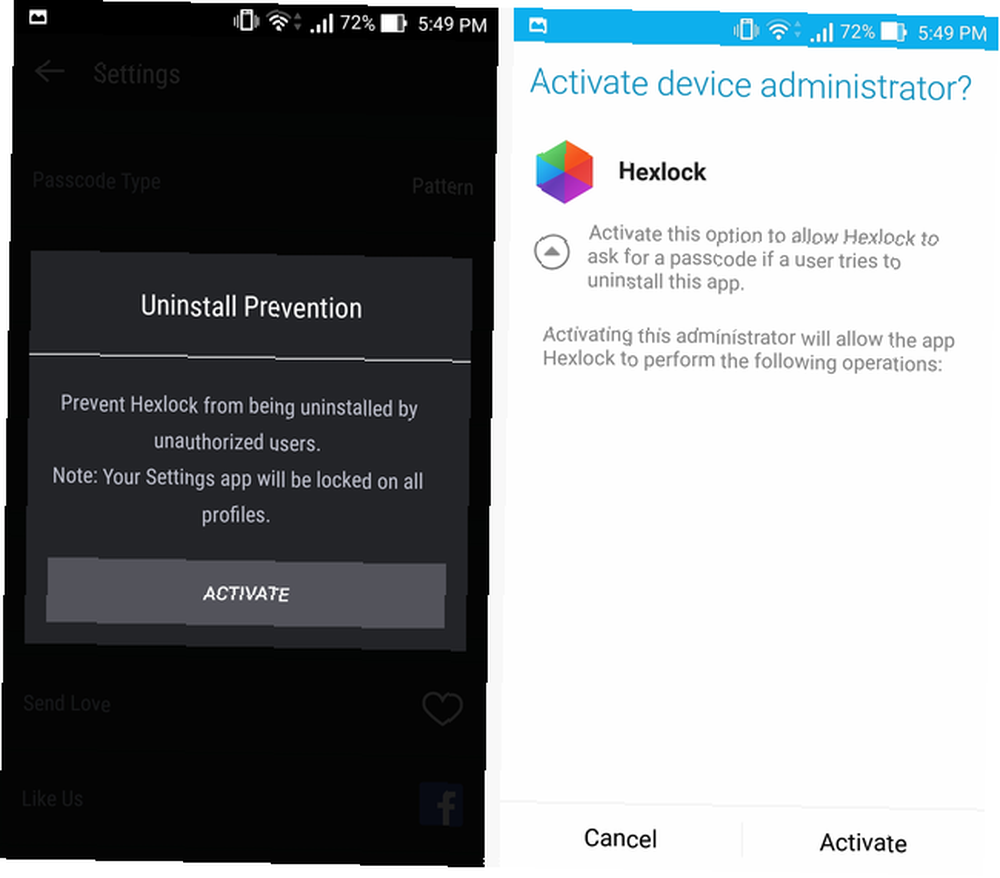
Další dvě přizpůsobitelné funkce jsou “Povolit automatickou aktivaci” a “Upozornit na uzamčení nových aplikací”.
Aktivovat automatickou aktivaci, pokud je aktivována, uzamkne telefon, když opustíte určenou oblast Wi-Fi. To by mohlo být užitečné, pokud nechcete, aby vaše zařízení bylo doma uzamčeno, ale chcete jej uzamknout ihned, jakmile odejdete.
Na druhou stranu upozornění na uzamčení nových aplikací je spíše samozřejmé. Kdykoli stáhnete novou aplikaci, Hexlock zobrazí vyskakovací oznámení s dotazem, zda jej chcete uzamknout. V závislosti na tom, jak jste zapomněli, to může být užitečná funkce.
A pokud budete chtít funkci zámku zcela vypnout, stačí v aplikaci posunout prstem zcela doleva a vybrat, Vypnout.
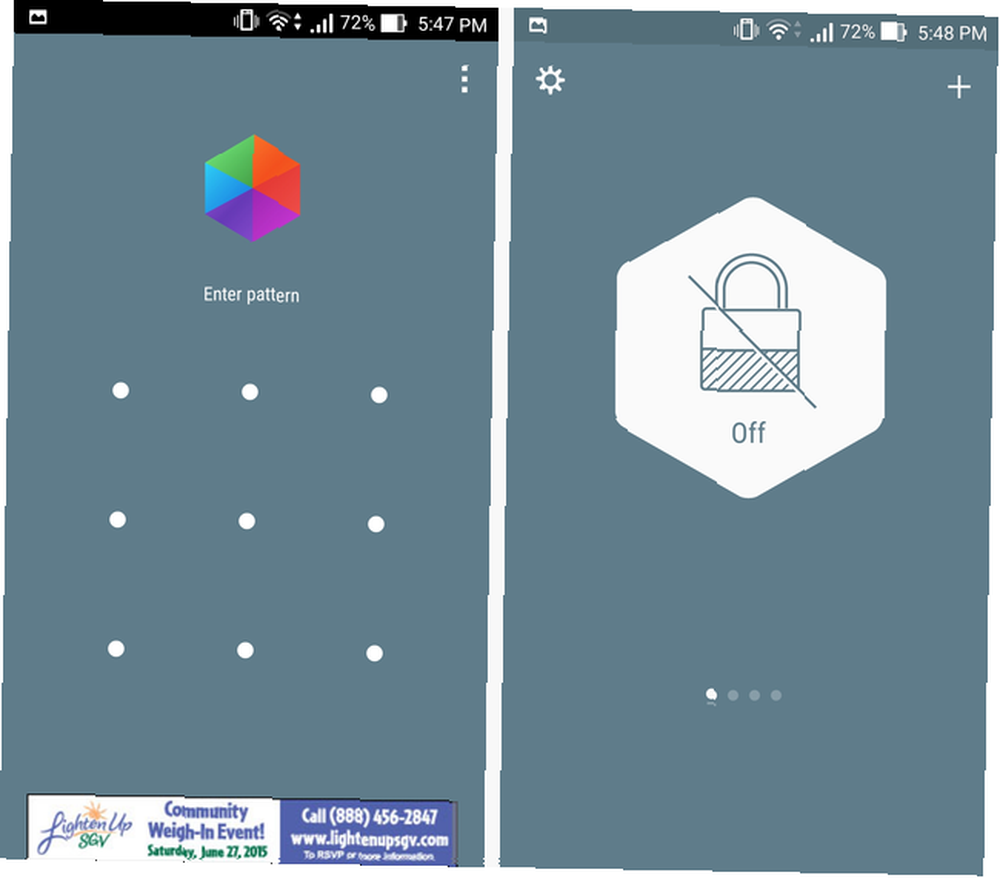
Zatím se mu podaří provést vše, co byste mohli potřebovat z uzamykání aplikace. Jediným dalším aspektem, který je třeba zmínit, je trvalé oznámení. Ve stavovém řádku nebude žádná ikona, ale na panelu oznámení se zobrazí upozornění, které vás informuje, v jakém režimu jste, jak je vidět níže.
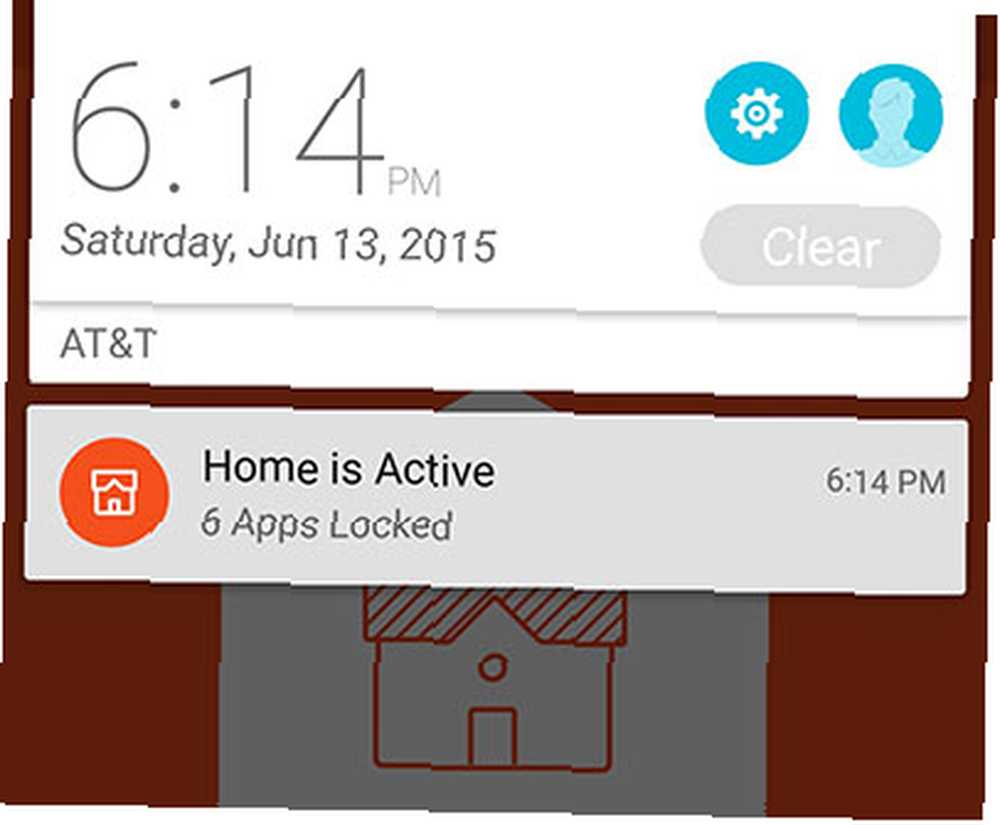
Klepnutím na oznámení se dostanete přímo do aplikace, abyste mohli režim podle potřeby změnit. Toto oznámení bohužel nemůžete v aplikaci deaktivovat. Místo toho budete muset jít Nastavení> Aplikace> Hexlock a zrušte zaškrtnutí Ukázat notifikace.
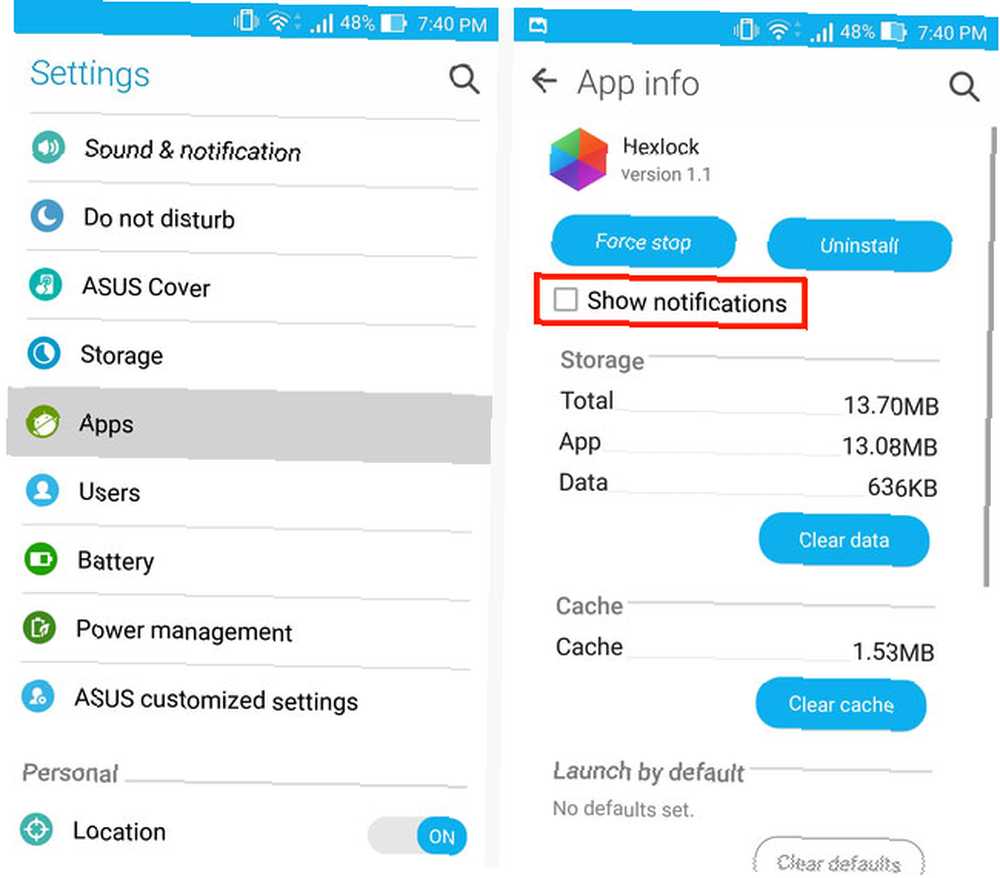
Nemožnost zakázat trvalé oznámení je ve skutečnosti jedinou nevýhodou této aplikace, ale pokud se vám líbí trvalé upozornění nebo rádi deaktivujete oznámení aplikace v nastavení, pak není problém.
Cena
Hexlock je zdarma a podporuje reklamu. Malé bannerové reklamy se zobrazují ve spodní části obrazovky, kde zadáváte PIN nebo zámek zámku. Znamená to, že vaše zařízení bude při načítání těchto reklam používat pokaždé, když přistoupíte k uzamčené aplikaci.
Pozoruhodné je, že reklamy jsou obecně nenápadné a neměly by vám zasahovat do skutečného používání aplikace. Nikdy se mi nezobrazili v aplikaci za zamykací obrazovkou a nikdy nebyly umístěny žádné reklamy na celou obrazovku ani reklamy umístěné poblíž tlačítek, které by vás chtěly nechtěně kliknout. Takto by se měly provádět reklamy na bezplatných aplikacích.
Pokud však nejste s reklamami spokojeni a chcete je odstranit, můžete to provést v nastavení prostřednictvím nákupu v aplikaci v hodnotě 1,07 USD.
Co myslíš?
Hexlock mě velmi zaujal. Pro účely individuálního zamykání aplikací je to perfektní a ve skutečnosti nabízí spoustu přidané hodnoty s čistým moderním designem a schopností vytvářet přizpůsobitelné seznamy. To je určitě solidní alternativa k tradičnímu uzamčení obrazovky. Vylepšete bezpečnost svého zámku obrazovky Android pomocí těchto 5 tipů Vylepšete bezpečnost svého zámku obrazovky Android pomocí těchto 5 tipů Možná si čtete toto myšlení "hah, ne díky MakeUseOf, můj Android je zajištěn vzor obrazovky zámku - můj telefon je nedobytný! “ nebo jakékoli jiné aplikace pro uzamčení obrazovky 3 Nejlepší bezplatné aplikace pro výměnu zámků pro Android 3 Nejlepší bezplatné aplikace pro výměnu zámků pro Android Volání všech drotářů Android! Už vás nebaví dívat se na stejnou, nudnou obrazovku pokaždé, když zobudíte telefon ze spánku? Proč to přizpůsobit a vdechnout nový život do telefonu? .
Stahování: Hexlock (zdarma)
Ale chtěli bychom od vás slyšet. Co si myslíš o Hexlocku? Už jste někdy použili aplikaci? Dejte nám vědět v komentářích!











